|
|
|
|
更新日:2017年8月18日 |
|
|
|
|
| 前回、オーディオルームAのPCをラズパイ3で製作しました。今回そのラズパイ3PCでスピーカーの周波数特性を取ることが出来ましたので、説明いたします。といってもまだラズパイ3PCだけで出来るレベルにはなっていませんので、WindowsPCと連携して進めます。 | |
| (パイオニア製6cmフルレンジ背面バスレフスピーカー) | |
| スピーカーの製作記事はこちらへ: パイオニア製6cmフルレンジ(Stereo編2017年)を作ろう |
|
| 最初からWindowsPCで測定したらよいのでは思われるかもしれませんが、WindowsPCはオーディオルームAには存在せず、持ち込みも出来ないため、測定はどうしてもラズパイ3PCになります。今回、測定用サイン波の発生とUSBマイクでの録音をラズパイ3PCで行い、その結果の表示はWindowsPCで行うことにしました。 | |
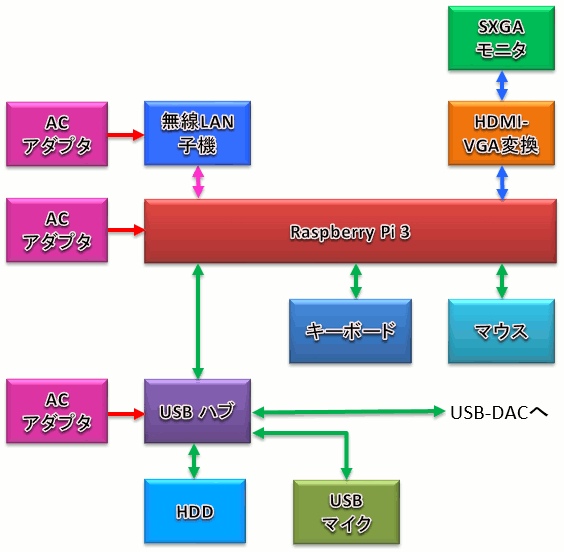 |
|
| (ラズパイ3PCの今回のシステム構成) | |
| 前回構築したシステムにUSBマイクを接続します。HDD用にUSBハブを増設していますので、そこに挿すことで対応します。 | |
| USBマイクについては過去の記事を参照下さい: 自作スピーカーの周波数特性を測定する(その2) |
|
| さてラズパイ3PCでどうやってUSBマイクを使って録音するかということですが、WEBをサーチしていると、案外簡単に出来ることが判りました。まずUSBマイクを接続してターミナルからコマンドを打ち込みます。 | |
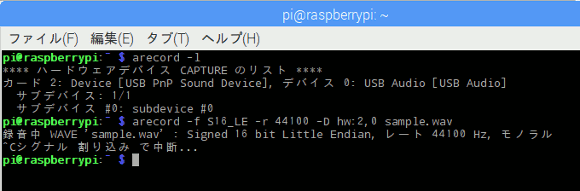 |
|
| (ラズパイのターミナルからの一連の操作) | |
| 上図のようにターミナルから「arecord -l」と打ち込みます。そうすると接続されている録音デバイスがリストアップされます。私の場合は、「カード 2 , デバイス 0」と表示されました。これが先ほど挿し込んだUSBマイクです。測定用のサイン波はラズパイのVLCプレーヤーで再生します。この音源は過去から使用しています、Stereo誌のオーディオチェックCDのサイン波スウィープ波形です。20Hz〜20kHzまで90秒でスイープします。 | |
| 次にラズパイでマイクの音を録音する準備をします。ターミナルから「arecord -f S16_LE -r 44100 -D hw:2,0 sample.wav」と打ち込んでから、VLCプレーヤーからサイン波を発生します。順次録音されるので再生が終わればターミナルからコントロールCを打ち込んで録音を終了します。 | |
| 「-f S16_LE」がサンプリングビット数、「-r 44100」がサンプリング周波数、「-D hw:2,0」が接続しているUSBマイクを現しています。このUSBマイクが皆さんの環境により異なる可能性があります。そして掃き出す音声ファイルを「sample.wav」で設定しています。 | |
| この音声ファイルはラズパイのフォルダにありますので、USBメモリーにコーピーします。何回か測定して判ったことですが、測定の90秒間、どこからノイズが入るかわかりません。特に電源から入るスパイクノイズは避けれません。それもきっちり録音されるので、周波数測定用の録音は複数回行ったほうが無難です。後でスパイクノイズが入った部分を修正することが出来るからです。 | |
| (測定中の様子) | |
| 過去の測定と同じく、スピーカーの中心から20cm離れたところにマイクを設置しています。録音したデータはWindowsPCの「WaveSpectra」で再生します。録音中の最初と最後にあらぬノイズが入っている場合は「Wave Editor」等で必要な部分だけ抜き取ったほうが良いと思います。今回のスピーカーの特性は次の通りとなりました。 | |
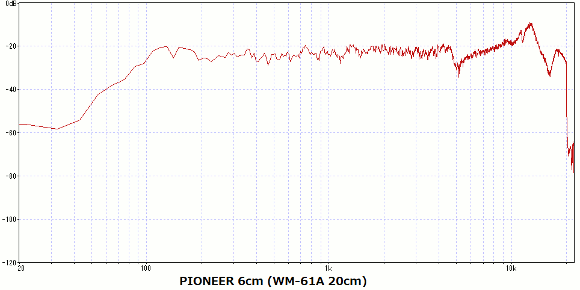 |
|
| (パイオニア製6cmフルレンジ背面バスレフスピーカー) | |
| スピーカーを購入した際に付いていた冊子の「BSP000」の特性と良く似ていますので、まずは大成功といっても良いのではないでしょうか。測定後何曲かの音楽を再生して聴きましたが、全体的にとても聴きやすい音で、締まりのある低音と、伸びのある高音を感じることが出来ました。ユニットのメーカーが変わることでまた違った音を聞かせてくれたと思います。近々、このスピーカーはオーディオルームCに配置する予定です。その際には、少しオーディオルームCの機器の接続を変えることを考えていますので、その際にはまたレポートいたします。自作のスピーカーで聴く音楽は最高です。今年の夏も音楽のある生活で乗り切りましょう。 | |
| オーディオクラフト工房はまだまだ楽しいことが続きます。ご期待下さい。 | |
|
|
|
|
オーディオクラフト工房へ戻る |
|
|
|
|
|
|